巧用ABBYY FineReader PDF 15拆分对开页及歪斜校正 |
您所在的位置:网站首页 › 字体歪斜怎么处理 › 巧用ABBYY FineReader PDF 15拆分对开页及歪斜校正 |
巧用ABBYY FineReader PDF 15拆分对开页及歪斜校正
|
在工作中,时常会将书籍扫描成电子版以方便查看。而在扫描过程中,展压书籍时存在书籍在紧压玻璃板上错位情况,导致扫描出来的书籍电子版会存在一定程度的歪斜以及页面对开的情况,面对这一情况怎么才能解决呢?ABBYY FineReader PDF 15又一次给予了帮助。 ABBYY FineReader PDF 15作为一款强大的OCR识别软件,不仅可以进行图像文档的识别,还能对识别的文档图像进行编辑,下面小编就详细讲解怎么巧用ABBYY FineReader PDF 15拆分对开页并对其校正歪斜。 拆分对开页进入ABBYY FineReader PDF 15主界面,单击任务窗口下打开中的“在OCR编辑器中打开”,在弹出的“打开图像”窗口中选择需要拆分的图像文档。 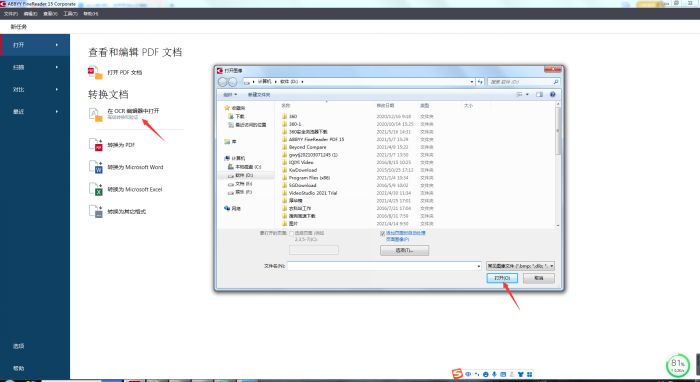 图1 打开拆分图像文档 在OCR编辑任务窗口的工具栏中,单击“图像编辑”,进入图像编辑器窗口。 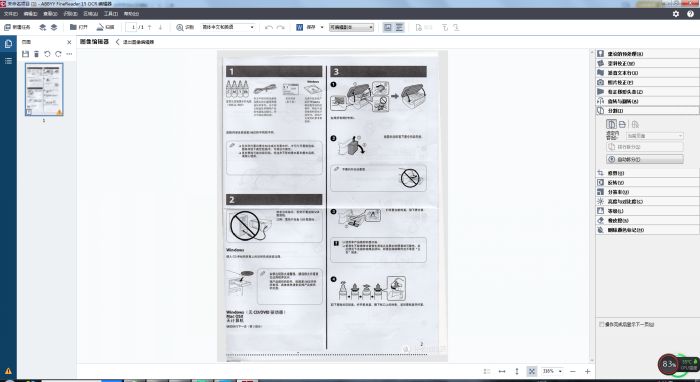 图2 图像编辑窗口 在图像编辑窗口右侧的操作栏中,单击“分割”,选择合适的分隔符对图像文档进行分隔处理。 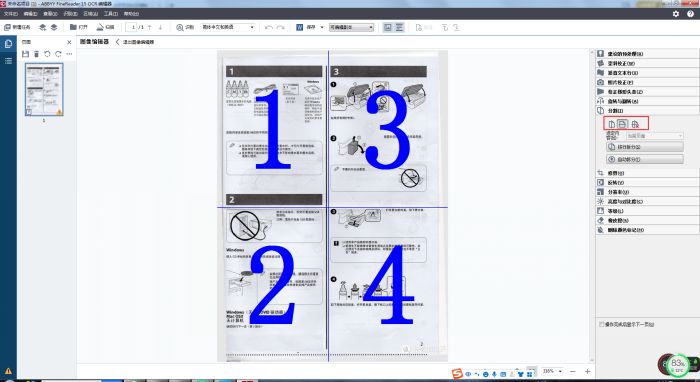 图3 分割图像文档 完成图像文档分隔处理后,选择分隔内容,可以选择当前页面、奇数页、偶数页、所有页面。选择完成后,单击“按行拆分”,ABBYY FineReader PDF 15自动按照用户选择将分隔内容进行拆分处理。 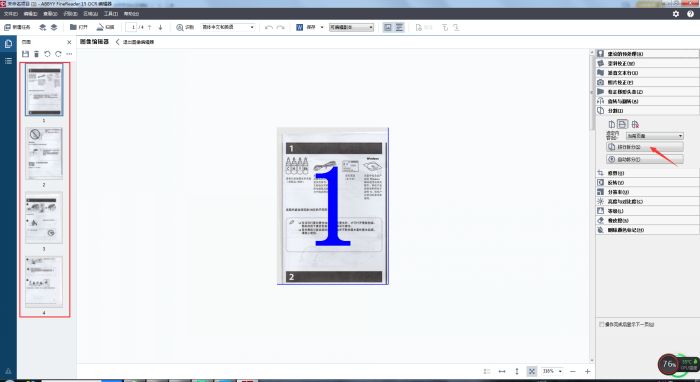 图4 拆分后图像文档 纠正图像文档倾斜在OCR编辑器中打开需要纠正的图像文档,单击“图像编辑”,进入图像编辑窗口。 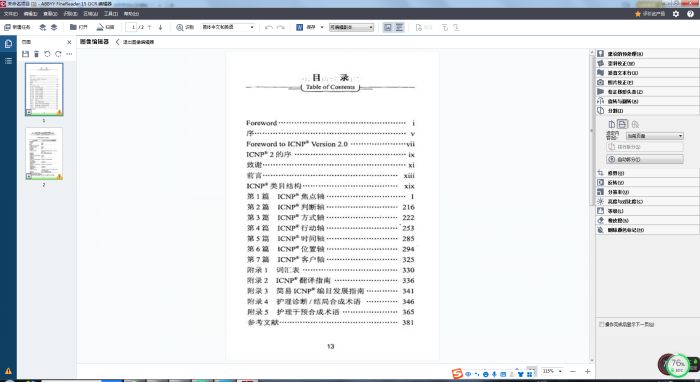 图5 进入图像编辑窗口 在图像编辑窗口右侧的操作栏中,单击“歪斜校正”,选择需要校正的图像内容,单击“ 歪斜校正”,ABBYY FineReader PDF 15自动对图像内容进行校正处理。 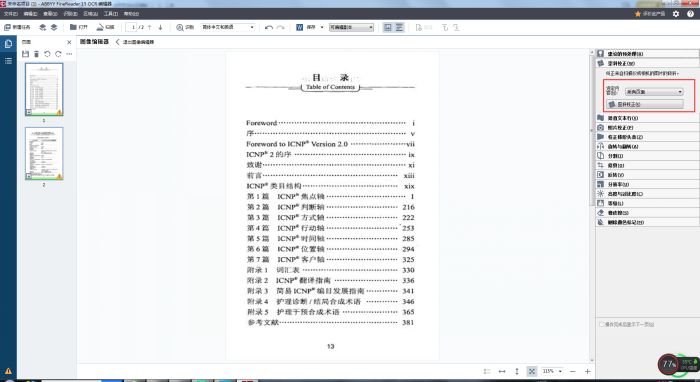 图6 图像歪斜校正 总结用户通过ABBYY FineReader PDF 15 OCR图像编辑功能,可以轻松完成对扫描书籍的拆分和歪斜校正操作,此两项功能也只是ABBYY FineReader PDF 15 OCR图像编辑功能的一部分而已,想要更加轻松的完成工作,那就赶紧去下载ABBYY FineReader PDF 15吧! 子楠 |
【本文地址】